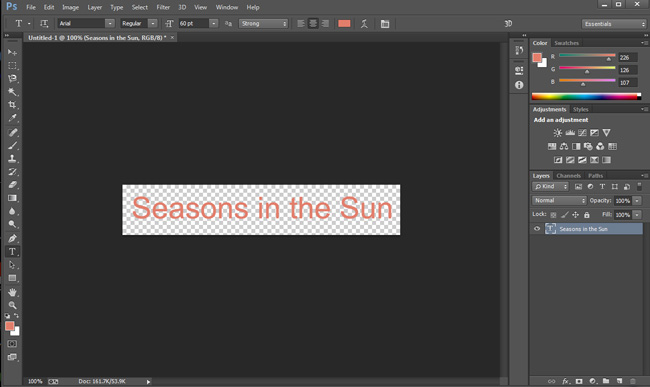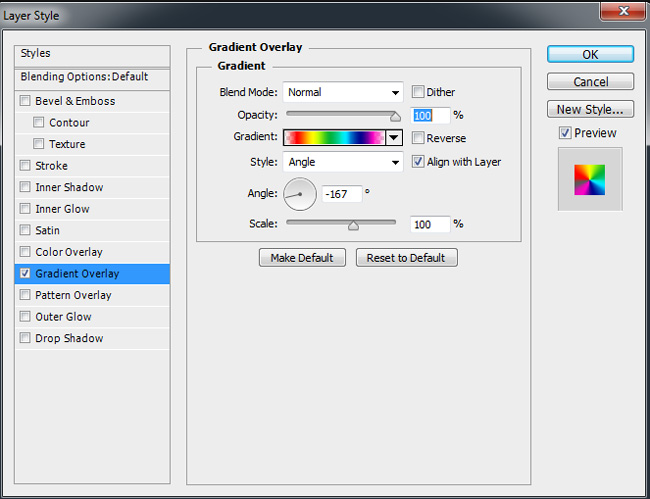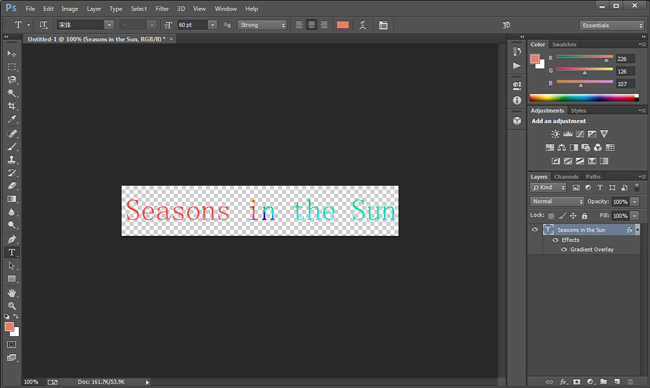Seja trabalhando em um vídeo profissional, ou apenas se divertindo nas horas livres, adicionar legendas ou textos em vídeos é sempre uma parte essencial da edição. No entanto, após incrementar seus vídeos com textos, você pode estar se perguntando se é possível modificá-los ainda mais, alterando a cor do texto, tamanho e estilo. Você pode fazer isso usando gradientes, movimentos em fontes e assim por diante. Falando claramente, para deixar seu vídeo mais atrativo, projetar uma legenda diferenciada é uma maneira bastante eficaz. No que diz respeito à como alterar a cor do texto em vídeo, este artigo apresenta dicas importantes e algumas ferramentas de edição simples, porém muito eficazes, para ajudar você.
Como Mudar a Cor do Texto e Adicionar ao Vídeo
Dicas Sobre a Cor da Fonte
Dicas para Escolher a Cor da Fonte
Para conseguir criar uma legenda de vídeo perfeita, escolher a cor apropriada conforme a imagem de fundo é essencial. Honestamente, é fácil apenas selecionar um tipo de cor da paleta do sistema e modificar o texto, e provavelmente você já possui algum conhecimento sobre como alterar a cor do texto em vídeos, mas qual é a melhor cor para legendas de texto em filmes? Uma regra simples é evitar usar cores de néon brilhantes, como neon vermelho e verde. Tais cores são difíceis de ler e não parecem tão boas na tela. Claro, definir a cor de preenchimento como branca e a cor da borda como preta é uma boa ideia na maioria das vezes, dada a simplicidade e o fato de combinar com qualquer fundo. Outra ideia a respeito da cor da fonte é selecionar uma cor que se adapta ao estilo do vídeo.

Dicas para Escolher o Estilo da Fonte
Para criar belas legendas em seus vídeos, além de murar a cor da fonte para combinar com o vídeo, é muito importante escolher um estilo que se adequa ao conteúdo. Um estilo correto de fonte ajuda você a passar a mensagem à audiência alvo, enquanto a fonte equivocada pode causar o efeito inverso, confundindo e decepcionando o público. A principal regra para escolher o estilo da fonte é evitar fontes serrilhadas, especialmente a Times New Roman. Com pequenas pontas em suas letras, estas fontes não são boas para vídeos. Contudo, fontes como Arial, Antique, Calibri, etc. são boas escolhas para manter a aparência limpa do vídeo.

Dicas para Escolher o Tamanho da Fonte
A cor, estilo e tamanho da fonte são fatores importantes a serem levados em consideração quando você estiver editando seus vídeos. Textos muito pequenos são difíceis para ler e você ainda deve levar em conta que o público pode estar vendo o vídeo em aparelhos móveis, com telas pequenas. Assim, sua legenda pode ficar ilegível caso você use fontes muito pequenas. Por outro lado, fontes muito grandes também devem ser evitadas, pois ocupam muito espaço na tela e pode causar cansaço nos olhos do público. Contudo, não há uma regra específica para o tamanho da fonte, basta levar em consideração um equilíbrio entre fontes muito grandes e muito pequenas.

Como Mudar a Cor do Texto
O Adobe Photoshop CC é um dos aplicativos mais populares de edição de imagens. A ferramenta oferece múltiplas opções para os usuários criarem seus textos, como gradientes, negrito, sombra, etc. Com a ajuda do Photoshop, você pode criar textos, mudar a cor da fonte e usar efeitos de acordo com suas preferências. Antes de editar os vídeos, crie textos com este editor e salve-os como foto, para que você consiga inseri-los depois em seus vídeos. Veja algumas instruções básicas para fazer isso.
- Baixe e instale o Adobe Photoshop CC.
- Crie uma nova camada e escreva algumas palavras.
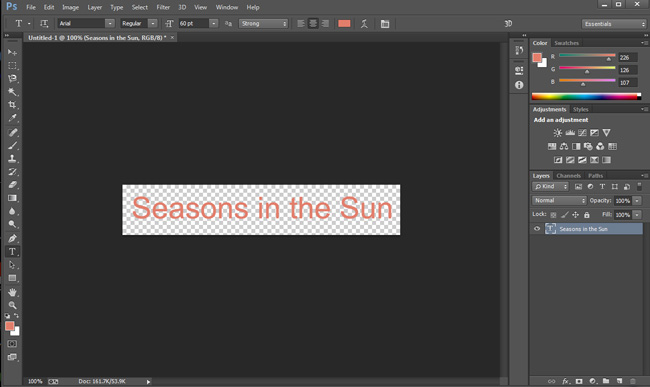
- Clique no botão “fx” no canto inferior direito e escolha “Gradient Overlay” (Sobreposição de Gradiente).
- Escolha o tipo de gradiente nas opções.
- Ajuste o ângulo do gradiente e clique em “OK”.
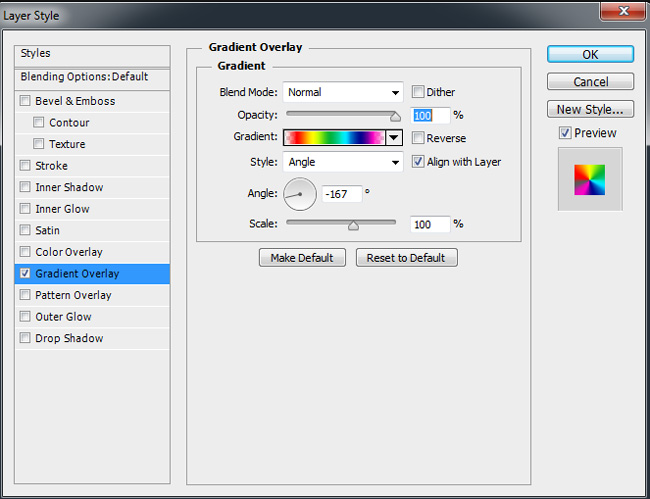
- Clique em “Arquivo” > “Salvar Como” para salvar seu texto.
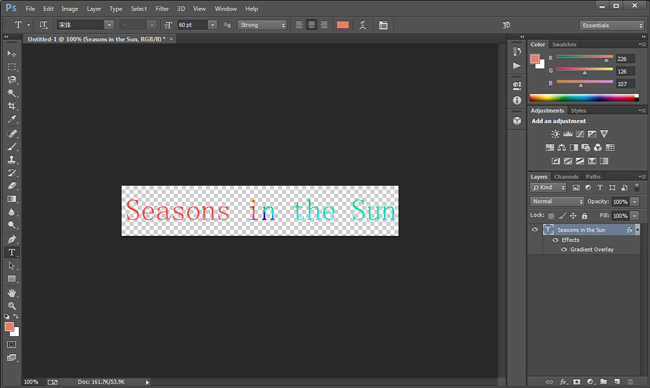
Nota: o formato PNG pode ser exportado como imagem com fundo transparente, o que pode ser usado como legenda em seus vídeos. Portanto, o melhor formato para textos é o PNG.
Como Adicionar Textos em seus Vídeos
Após criarmos o texto usando o Adobe Photoshop CC, precisamos adicioná-lo ao vídeo. Podemos usar uma ferramenta de edição para isso facilmente, já que é uma tarefa simples. O ApowerEdit é um dos melhores programas de edição, ideal tanto para usuários novos como mais experientes, já que possui uma interface intuitiva, porém completa. Com a ajuda desta ferramenta, você pode adicionar textos aos vídeos. Para saber como usá-la, confira as dicas abaixo.
- Baixe e instale o ApowerEdit, clicando no botão abaixo.
- Carregue o programa e adicione o vídeo desejado.
- Clique com o botão direito na mídia e escolha “Adicionar ao Projeto”.
- Arraste a imagem com o texto para a faixa de imagens.
- Clique com o botão direito e escolha “Editar”.
- Edite a imagem com o texto.
- Clique em “Exportar” > “Exportar para vídeo” e isso criará seu vídeo.

O ApowerEdit é um poderoso programa de edição, ele oferece diversos estilos de fontes para os usuários. Portanto, se você acha que o Photoshop é muito complexo e cheio de frescuras, ou se está preocupado em demorar muito para fazer as edições, experimente o ApowerEdit e veja como ele é simples e completo. Com ele, você pode ainda editar a cor do vídeo facilmente.

Conclusão
Todos os programas sugeridos acima são eficientes para mudar a cor do texto. Esperamos que você encontre a melhor opção para mudar a cor do texto que desejar, experimente os editores e crie novos projetos. Todos os citados cumprem o que prometem e agora basta você escolher o melhor método para você.